
在dreamweaver中实现左右布局可以通过以下步骤实现:1. 创建新的html文件。2. 添加基本结构并使用css实现左右布局。3. 使用浮动属性或flexbox布局来组织内容。dreamweaver的可视化编辑功能可以帮助调整布局,确保设计的灵活性和兼容性。
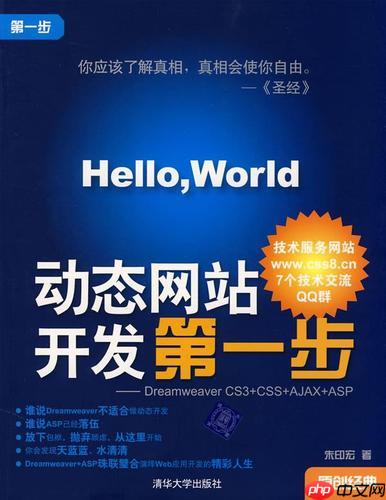
在网页设计中,左右布局是一种常见的布局方式,它能有效地组织内容,使页面更加清晰易读。今天我们就来探讨一下如何利用Dreamweaver来实现这种布局设计。
Dreamweaver作为一款强大的网页设计工具,提供了丰富的功能来帮助我们快速构建和管理网页。左右布局的实现主要依赖于CSS的浮动属性和Dreamweaver的可视化编辑功能。让我们从一个简单的例子开始,逐步深入了解这个过程。
首先,我们需要在Dreamweaver中创建一个新的HTML文件。打开Dreamweaver,选择“文件”菜单中的“新建”,然后选择“HTML”模板,点击“创建”按钮。接下来,我们将在HTML文件中添加基本的结构,并使用CSS来实现左右布局。
让我们看一个简单的代码示例:
<!DOCTYPE html>
<html lang="en">
<head>
<meta charset="UTF-8">
<meta name="viewport" content="width=device-width, initial-scale=1.0">
<title>左右布局示例</title>
<style>
body {
margin: 0;
padding: 0;
}
.container {
width: 100%;
}
.left {
float: left;
width: 30%;
background-color: #f0f0f0;
padding: 20px;
box-sizing: border-box;
}
.right {
float: right;
width: 70%;
background-color: #e0e0e0;
padding: 20px;
box-sizing: border-box;
}
.clearfix::after {
content: "";
display: table;
clear: both;
}
</style>
</head>
<body>
<div class="container clearfix">
<div class="left">
<h2>左侧内容</h2>
<p>这里是左侧的内容区域,可以放置导航菜单或其他辅助信息。</p>
</div>
<div class="right">
<h2>右侧内容</h2>
<p>这里是右侧的主要内容区域,可以放置文章、图片等主要内容。</p>
</div>
</div>
</body>
</html>在这个示例中,我们使用了CSS的float属性来实现左右布局。左侧的div使用float: left,右侧的div使用float: right。同时,我们使用了clearfix类来清除浮动,确保容器能够正确包裹浮动的元素。
在Dreamweaver中,我们可以利用其可视化编辑功能来调整布局。选择“设计”视图,可以直接拖动div元素来调整其位置和大小。Dreamweaver会自动生成相应的CSS代码,非常方便。

weenCompany闻名企业网站系统(免费开源)是一个功能强大, 使用简单的中英文企业智能建站系统, 您只需要一些基本的计算机知识就可以利用此系统完成中小型企业网站的建设; 是低成本企业网站架设方案之首选CMS系统, 也适合建设个人网站。weenCompany闻名企业网站系统功能:1. 程序代码简洁严谨, 整个系统程序仅2M左右大小.2. 中英文双语版共用一套网站程序, 双语页面实现自由切换.3
 0
0

然而,左右布局在实际应用中也有一些需要注意的地方。首先,浮动布局可能会导致一些兼容性问题,特别是在旧版浏览器中。其次,如果内容高度不一致,可能会出现布局错位的情况。为了解决这些问题,我们可以考虑使用更现代的布局技术,如Flexbox或Grid。
让我们看一个使用Flexbox实现左右布局的示例:
<!DOCTYPE html>
<html lang="en">
<head>
<meta charset="UTF-8">
<meta name="viewport" content="width=device-width, initial-scale=1.0">
<title>左右布局示例 - Flexbox</title>
<style>
body {
margin: 0;
padding: 0;
}
.container {
display: flex;
width: 100%;
}
.left {
flex: 1;
background-color: #f0f0f0;
padding: 20px;
box-sizing: border-box;
}
.right {
flex: 3;
background-color: #e0e0e0;
padding: 20px;
box-sizing: border-box;
}
</style>
</head>
<body>
<div class="container">
<div class="left">
<h2>左侧内容</h2>
<p>这里是左侧的内容区域,可以放置导航菜单或其他辅助信息。</p>
</div>
<div class="right">
<h2>右侧内容</h2>
<p>这里是右侧的主要内容区域,可以放置文章、图片等主要内容。</p>
</div>
</div>
</body>
</html>使用Flexbox可以更灵活地控制布局,并且兼容性更好。Dreamweaver也支持Flexbox布局,我们可以在“设计”视图中直接调整元素的flex属性。
在实际项目中,我曾经遇到过一个问题:在使用浮动布局时,右侧内容区域的高度超过了左侧,导致布局错位。为了解决这个问题,我使用了min-height属性来确保左侧内容区域的高度至少与右侧相同。这样的经验教训提醒我们,在设计布局时要考虑到各种可能的情况,并提前做好应对措施。
总的来说,利用Dreamweaver实现网页的左右布局设计既简单又高效。无论是使用传统的浮动布局还是现代的Flexbox布局,Dreamweaver都能提供强大的支持。希望通过这篇文章,你能更好地掌握左右布局的实现方法,并在实际项目中灵活运用。
以上就是利用Dreamweaver实现网页的左右布局设计的详细内容,更多请关注php中文网其它相关文章!

每个人都需要一台速度更快、更稳定的 PC。随着时间的推移,垃圾文件、旧注册表数据和不必要的后台进程会占用资源并降低性能。幸运的是,许多工具可以让 Windows 保持平稳运行。

Copyright 2014-2025 https://www.php.cn/ All Rights Reserved | php.cn | 湘ICP备2023035733号